Yog tias koj muaj lub PC nrog Windows 8 tab sis nco qhov qub Windows 7, koj tuaj yeem rov qab Pib Cov Ntawv Qhia thiab Aero Glass ntsiab lus nrog lub npe kab thiab lub qhov rai ciam teb uas muaj pob tshab thiab zais cov ntsiab lus tshiab zoo li "Charms" ntawv qhia zaub mov. Nov yog qee txoj hauv kev los ua Windows 8 zoo li Windows 7.
Kauj ruam
Txoj Kev 1 ntawm 3: Txhim Kho Pib Hloov Ntawv Hloov
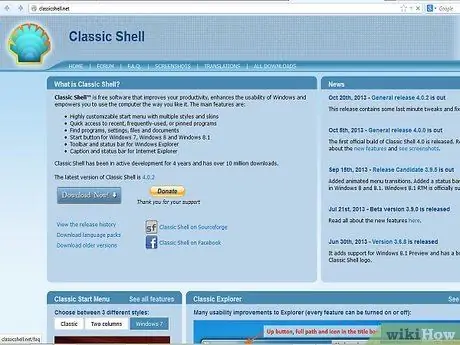
Kauj Ruam 1. Mus ntsib Classic Plhaub ntawm Classicshell.net
Nov yog qhov haujlwm pub dawb, uas tuaj yeem coj rov qab khawm Pib hauv Windows 7.
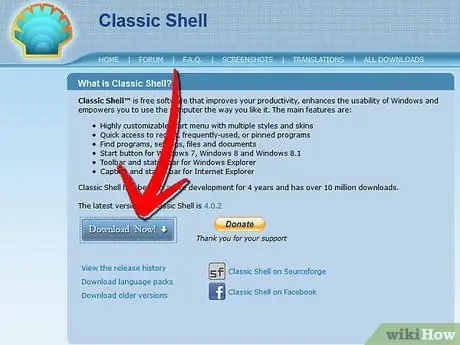
Kauj Ruam 2. Nyem rau "Download Now" khawm
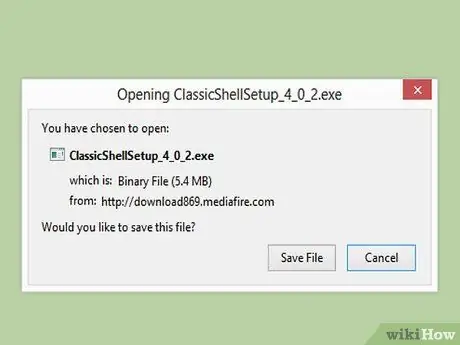
Kauj Ruam 3. Pom tias rub tawm tau sau cia
Ceev faj tsis txhob nyem rau lwm qhov "rub tawm" khawm, uas tuaj yeem teeb tsa cov haujlwm tsis xav tau ntawm koj lub khoos phis tawj.
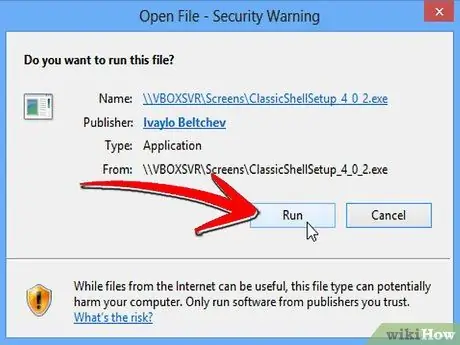
Kauj Ruam 4. Nyem "Khiav" thaum hais kom ua
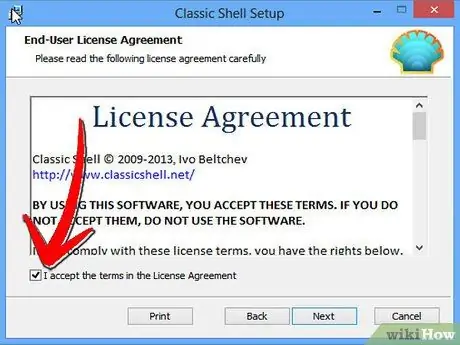
Kauj Ruam 5. Txais kev pom zoo daim ntawv tso cai
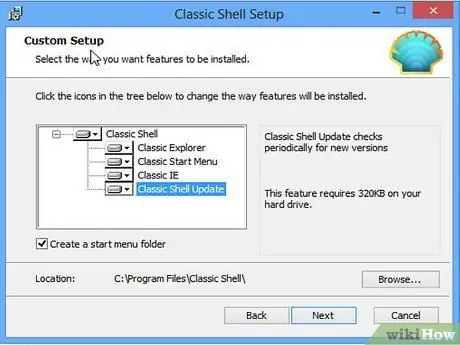
Kauj Ruam 6. Xaiv los ntawm ntau yam tshwj xeeb, xws li Classic IE9, Classic Start Menu thiab Classic Explorer
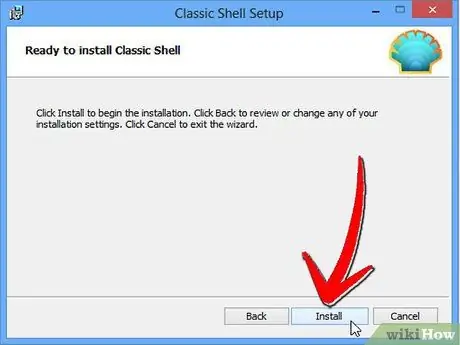
Kauj Ruam 7. Nyem "Nruab
" Tos kom lub installation tiav.
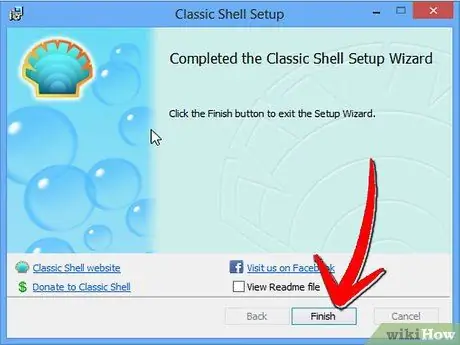
Kauj Ruam 8. Nyem “Finish
”
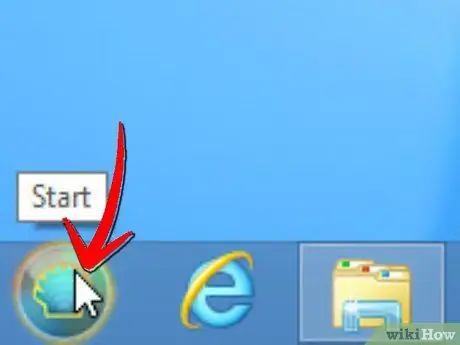
Kauj Ruam 9. Tshaj tawm cov zaub tshiab hloov mus rau Microsoft Pib lub logo qub
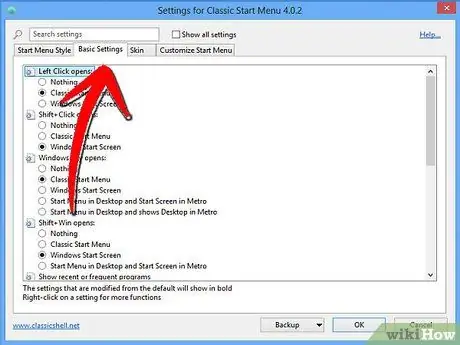
Kauj Ruam 10. Nyem rau "Pib" thiab xaiv "Pib teeb tsa" lossis "Txhua qhov chaw
" Tam sim no koj tuaj yeem tshawb xyuas cov txheej txheem txheej txheem thiab teeb tsa uas koj twb paub lawm.
Txoj Kev 2 ntawm 3: Disabling Qee Qhov Windows 8 Nta
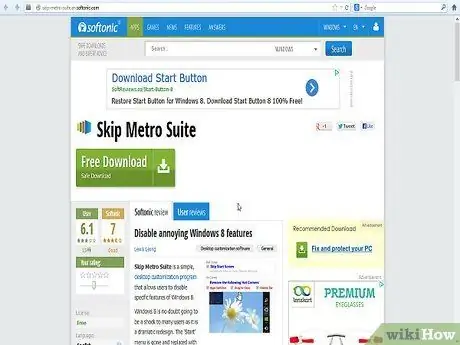
Kauj Ruam 1. Rub lub cuab yeej pub dawb hu ua Skip Metro Suite ntawm skip-metro-suite.en.softonic.com/
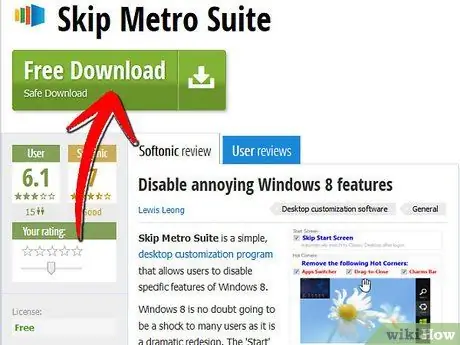
Kauj ruam 2. Nyem "Rub tawm
" Tsis txhob nyem lwm qhov "Pib rub tawm" khawm, uas yuav teeb tsa lwm cov haujlwm tsis xav tau.
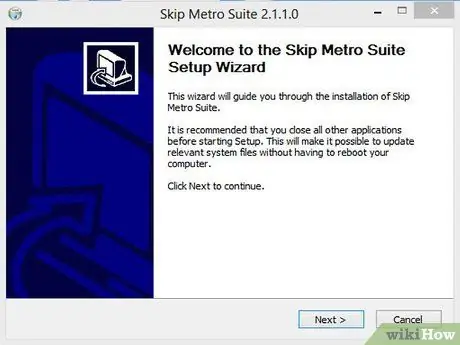
Kauj Ruam 3. Nruab qhov program
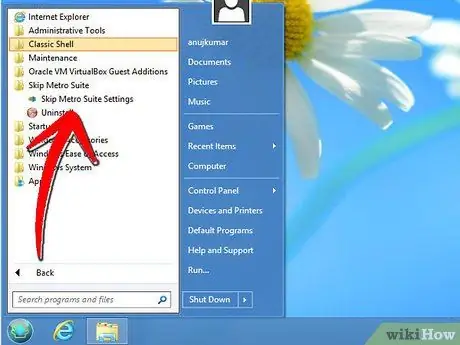
Kauj Ruam 4. Khiav qhov program
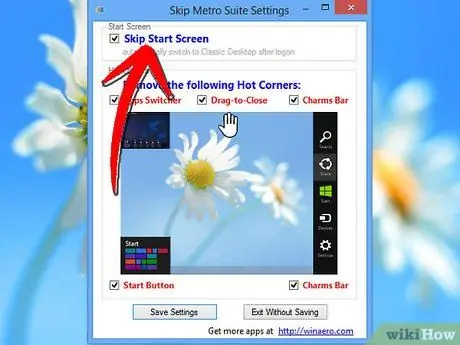
Kauj Ruam 5. Zuam “Hla Pib Screen
”
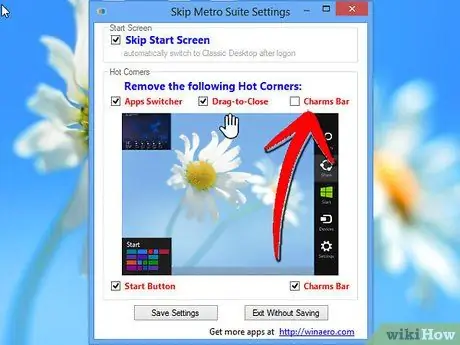
Kauj Ruam 6. Lov tes lwm qhov Windows 8 yam uas koj tsis nyiam, zoo li Charms Bar

Kauj Ruam 7. Txuag koj cov chaw
Txoj Kev 3 ntawm 3: Ua kom lub ntsiab lus Aeroglass
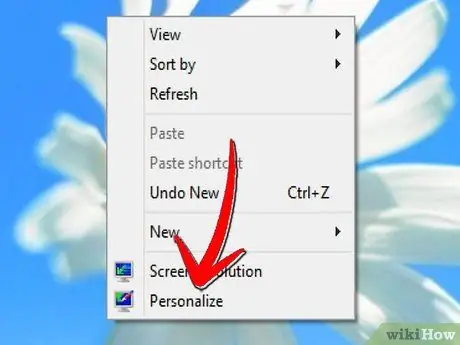
Kauj Ruam 1. Txoj nyem rau ntawm Windows 8 desktop thiab xaiv "Personalize
" Qhov Personalization window yuav qhib.
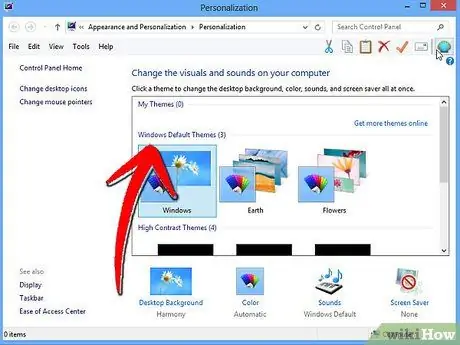
Kauj Ruam 2. Nco ntsoov tias lub ntsiab lus Aero tsis raug siv
Txwv tsis pub, siv Aero ntsiab lus.
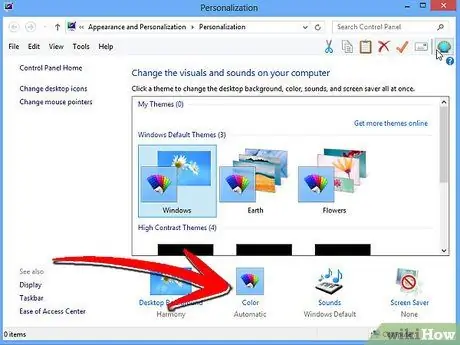
Kauj Ruam 3. Nyem "Qhov Xim Xim" nyob hauv qab ntawm lub qhov rais
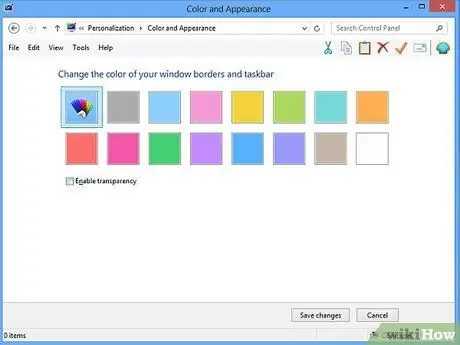
Kauj Ruam 4. Khaws Qhov Xim thiab Qhov Zoo Li Qub qhib thiab tsis txhob nyem rau ib yam dab tsi sab hauv
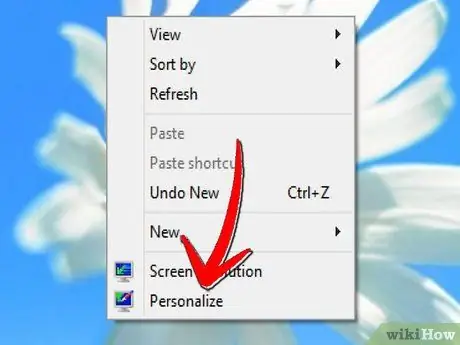
Kauj Ruam 5. Nyem rau koj lub desktop dua thiab xaiv "Personalize" dua qhib lub qhov rai tus kheej thib ob
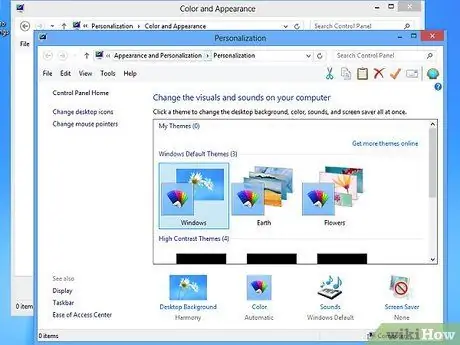
Kauj Ruam 6. Nyem rau "Windows Basic" ntsiab lus los siv Aero Lite ntsiab lus
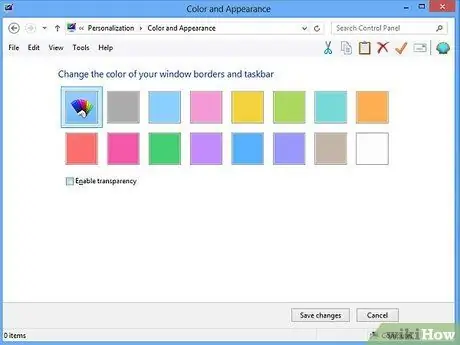
Kauj Ruam 7. Mus rau Tus Kheej Qhov rai uas koj tau qhib ua ntej lawm
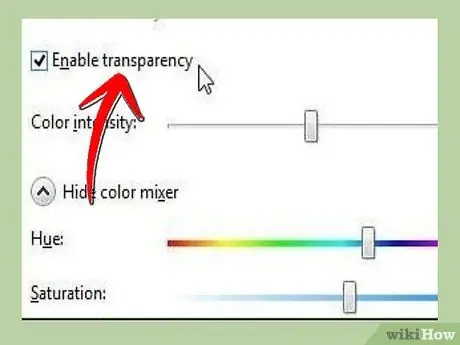
Kauj Ruam 8. Uncheck qhov kev xaiv "Enable transparency" ces rov xyuas dua
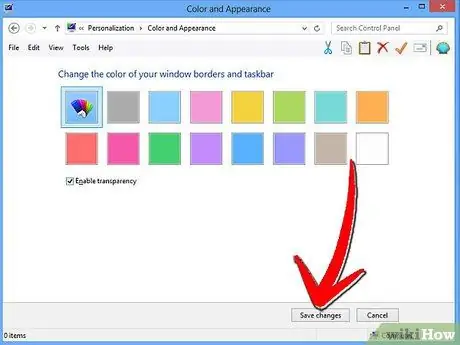
Kauj Ruam 9. Nyem rau lub pob "Save changes"
Tam sim no koj yuav muaj AeroGlass saib hauv Aero Lite ntsiab lus.
Lub tswv yim
- Yog tias koj txiav txim siab rov qab mus rau Windows 8 saib zoo li ua ntej, yam tsis tau khawm Pib thiab Pib cov ntawv qhia zaub mov, nyem Pib, Tswj Vaj Huam Sib Luag thiab Cov Kev Pabcuam thiab Nta. Nrhiav Classic Plhaub hauv daim ntawv, thiab nyem rau rho tawm nws.
- Muaj ntau ntau lwm cov haujlwm uas koj tuaj yeem teeb tsa los ua kom koj lub khoos phis tawj zoo li Windows 7. Start8 yog qhov program pheej yig, uas koj tuaj yeem kho raws li qhov koj nyiam. Pokki yog lwm txoj haujlwm uas tuaj yeem coj rov qab khawm Pib thiab tseem muaj lub khw app tsim hauv, uas muaj ntau ntau cov apps dawb.







